solidworks2016安装教程及破解方法win10 SolidWorks2016图文安装教程
solidworks2016安装教程及破解方法win10,SolidWorks是一款领先的三维计算机辅助设计(CAD)软件,被广泛应用于工程领域,对于那些希望使用SolidWorks2016的用户来说,安装和破解是必不可少的一步。本文将为大家提供SolidWorks2016的安装教程及破解方法,特别适用于Windows10操作系统。无论您是初学者还是有经验的用户,通过本文的指导,您将能够成功安装并运行SolidWorks2016,进一步提升您的设计能力。
操作方法:
1.下载完成后解压文件,首先打开破解文件夹。双击文件夹中的“SolidWorksSerialNumbers2016.reg”注册表进行注册。如下图
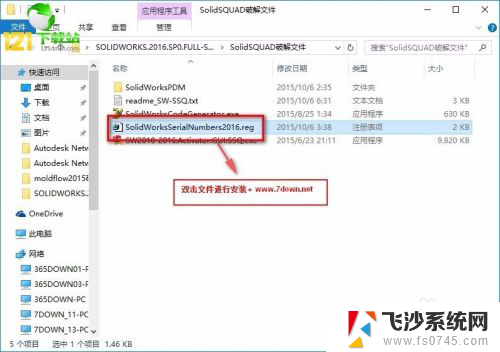
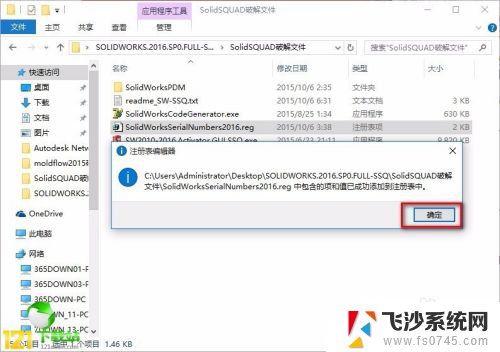
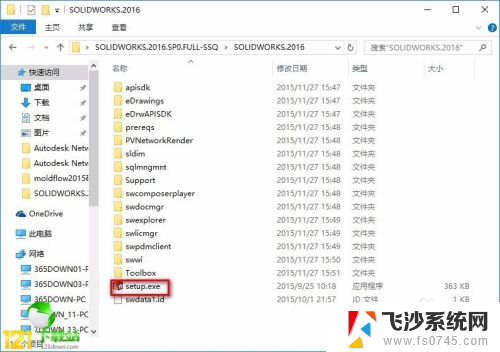
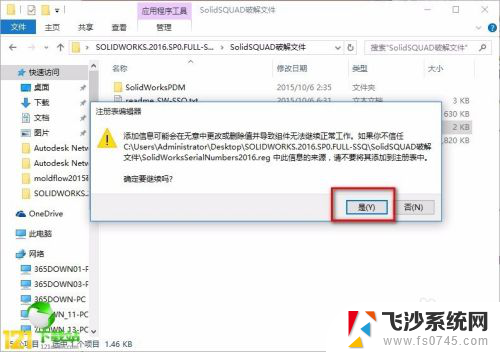
2.然后断开电脑网络(安装程序过程中最好一直断开网络),安装软件.双击“setup.exe“进行安装。如下图。
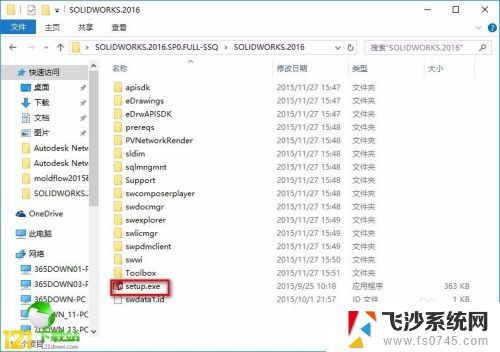
3.双击安装后会弹出安装界面。选中”单机安装“,点击下一步。
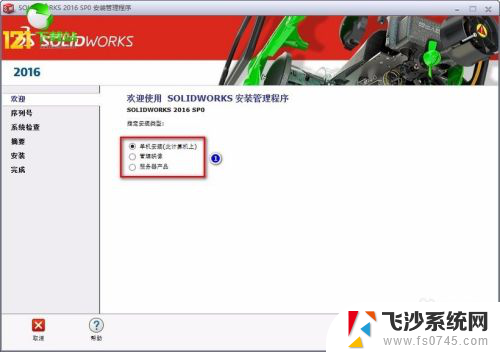
4.断开网络安装会发现序列号已经自动加载。点击“下一步”继续安装,如下图
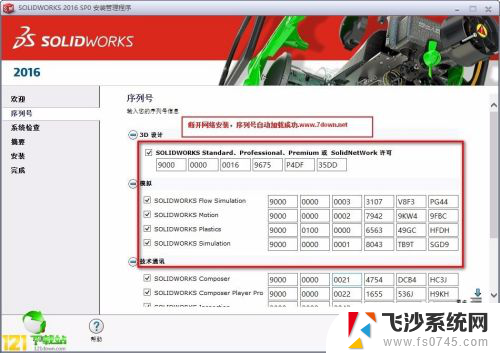
5.然后安装界面会提示“无法连接到Solidworks服务器...”在这里选择“取消”.如下图
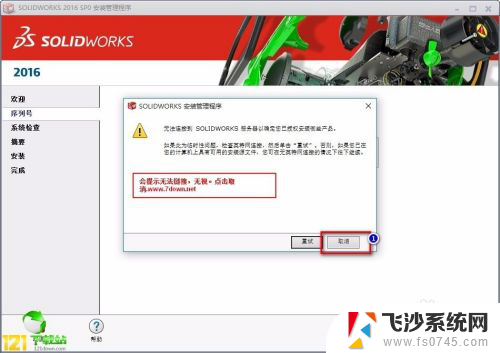
6. 6.点击取消后软件会自动安装。然后选择安装路径和条款。一般7down小编选择默认安装路径。即C:\Program Files\SOLIDWORKS Corp.然后选中“我接受 Solidworks条款”。点击“现在安装”.如下图
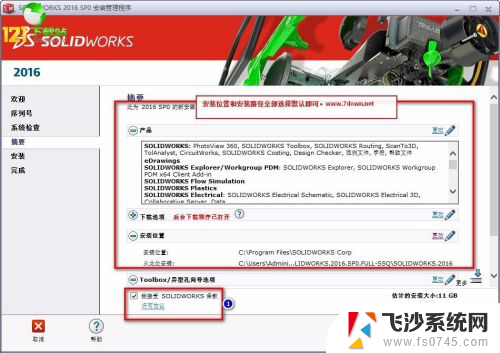
7.然后软件进行安装。安装过程非常长。大概半个小时。如下图
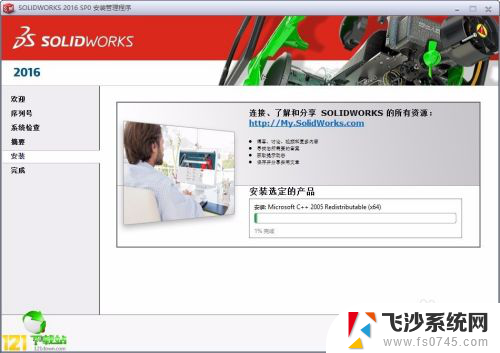
8.软件安装完成后打开网络
9.接下来破解软件.打开破解文件夹中的“SW2010-2016.Activator.GUI.SSQ.exe”.打开后会出来如下界面,点击最下方“√Activate”.
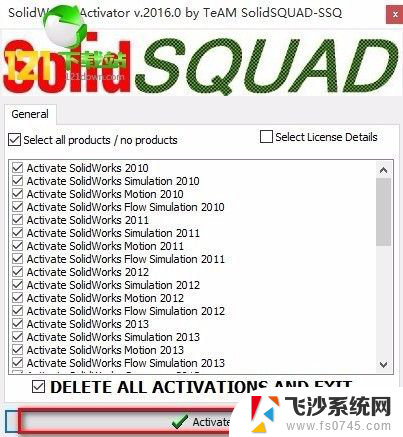
10.稍等片刻,会有提示.点击“OK”如下图
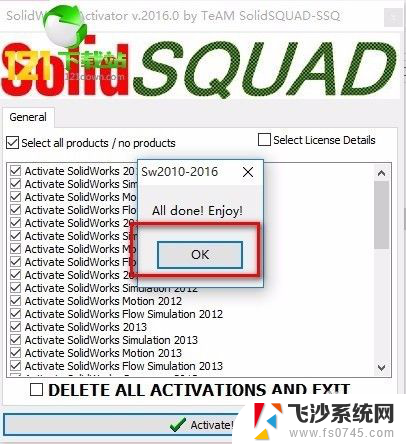
11.之后软件成功能破解.可以启动软件SW2016了。
以上就是SolidWorks 2016安装教程及破解方法Win10的全部内容,如果你也遇到类似情况,可以参照小编提供的方法来处理,希望这能对大家有所帮助。
solidworks2016安装教程及破解方法win10 SolidWorks2016图文安装教程相关教程
-
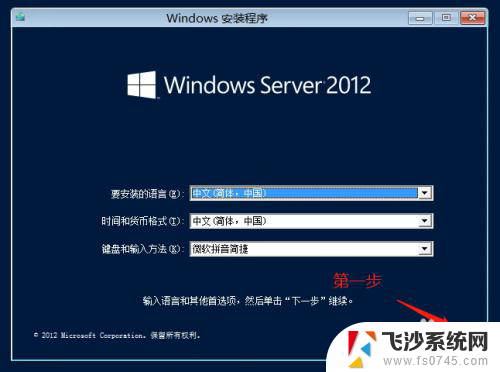
-
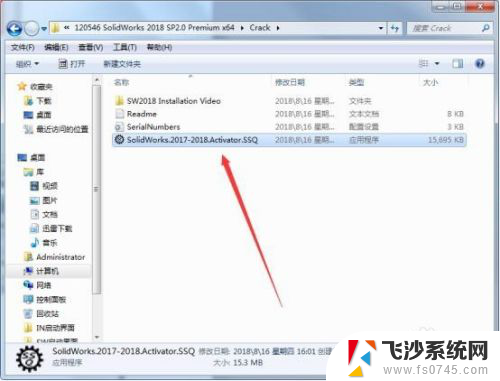 sw2018安装详细教程 SolidWorks2018中文版安装教程教程
sw2018安装详细教程 SolidWorks2018中文版安装教程教程2024-04-17
-
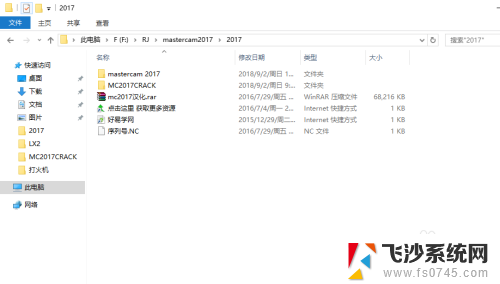 mc2017安装教程 Mastercam 2017安装教程图文详解
mc2017安装教程 Mastercam 2017安装教程图文详解2025-03-21
-
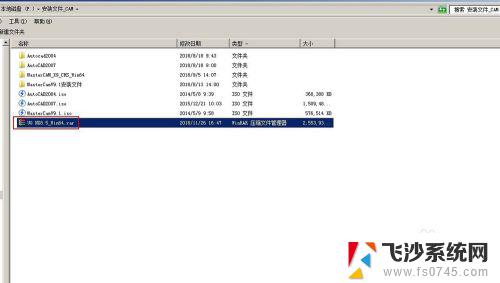 ug8.5下载和安装教程 UG8.5安装文件下载与安装教程
ug8.5下载和安装教程 UG8.5安装文件下载与安装教程2023-09-10
- nvidia驱动程安装 nvidia英伟达显卡驱动安装教程图文解析
- win安装器教程 windows安装器下载和安装教程
- solidworks2021破解安装教程 Solidworks2021 sp5 中文破解版安装教程
- win7原版安装系统 Win7系统原版安装教程及注意事项
- win10安装dts音效 安装杜比音效全景声及驱动的详细教程
- win11能安装浩辰cad2021吗 win11安装CAD2021的详细图文教程
- 通过镜像重装win10系统 使用ISO镜像文件重装win10系统步骤
- 苹果14无法下载应用 苹果手机不能安装应用程序怎么办
- 有的应用安装不了怎么办 电脑为什么无法安装软件
- 电脑显示和主机怎么安装 电脑主机显示器组装教程
- win10可以装xp win10系统如何安装xp系统
- 安装程序之前请重启windows 西门子软件安装完成后出现需要重启windows的问题
系统安装教程推荐
- 1 win10可以装xp win10系统如何安装xp系统
- 2 怎么安装驱动连接打印机 电脑如何连接打印机
- 3 win11笔记本能够回退到win10吗 win11安装后如何退回win10
- 4 惠普打印机如何安装到电脑上 惠普打印机连接电脑步骤
- 5 怎么在虚拟机里面安装win10系统 虚拟机安装win10系统详细指南
- 6 win7系统怎么用u盘安装 U盘安装Win7系统步骤
- 7 win11怎么增加ie浏览器 IE浏览器安装步骤详解
- 8 安装win11后系统反应慢 Windows11运行速度慢的原因和解决方法
- 9 win11设置安装磁盘 Windows11系统新装硬盘格式化步骤
- 10 win11安装软件弹出应用商店 Win11电脑提示在商店中搜索